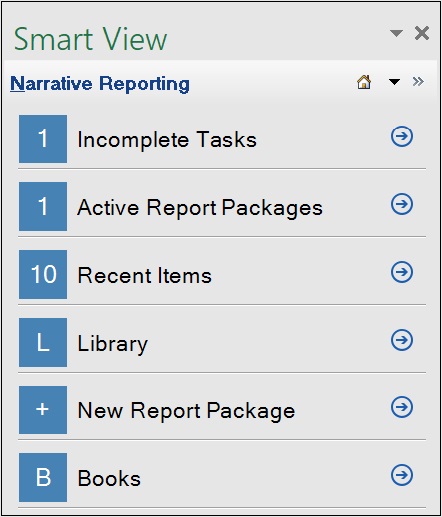Narrative Reporting 홈 사용
Narrative Reporting에 연결을 생성한 후에는 Narrative Reporting 홈을 사용할 수 있습니다.
주:
이 항목의 절차에서는 Narrative Reporting에 대한 연결 생성에 설명된 대로 Narrative Reporting에 대한 연결을 생성했고 Smart View에서 Narrative Reporting에 연결의 절차에 따라 연결했다고 가정합니다.
Narrative Reporting 홈을 사용하려면 다음을 수행합니다.
- Smart View에서 Narrative Reporting에 연결에 설명된 대로 Narrative Reporting에 연결하여 Narrative Reporting 홈을 표시합니다.
- 주의가 필요한 태스크에 액세스하려면 다음을 수행합니다.
- Narrative Reporting 홈에서 미완료 태스크를 누르거나 해당
 을 누릅니다.
을 누릅니다.
미완료 태스크 목록의 각 항목은 태스크에 액세스하는 데 도움이 되는 링크로 구성됩니다.
그림 24-5 미완료 태스크가 표시된 Narrative Reporting 홈
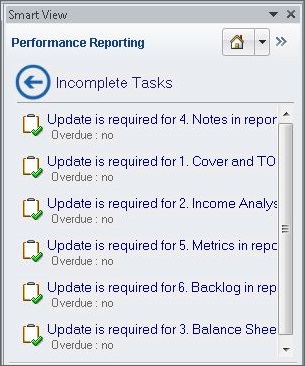
- 미완료 태스크 목록에서 태스크 링크를 눌러 그림 24-6에 표시된 태스크 정보 대화상자를 엽니다.
그림 24-6 태스크 정보 대화상자
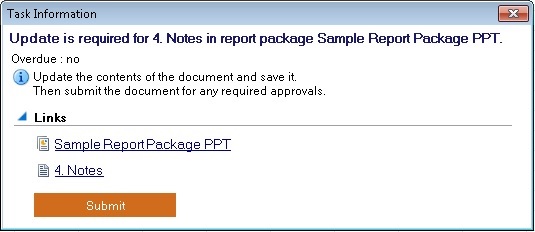
- 다음 작업을 수행합니다.
-
태스크 정보에서 보고서 패키지 링크 또는 특정 doclet 링크를 선택합니다.
선택한 태스크에 따라 보고서 패키지, 특정 doclet 또는 특정 Office 기반의 보충 doclet이 올바른 Office 애플리케이션에서 자동으로 열립니다. 예를 들어, Word에서 PowerPoint의 검토 태스크에 대한 링크를 누르면 PowerPoint에서 검토 인스턴스가 열립니다.
Office 이외 기반의 보충 doclet은 다운로드 디렉토리에 다운로드되므로 이 doclet을 수동으로 열 수 있습니다.
-
태스크 정보에 표시된 doclet을 제출할 준비가 되면 제출 버튼을 누릅니다.
-
- 조치를 수행하지 않고 태스크 정보를 종료하려면 대화상자의 오른쪽 상단에 있는 X를 누릅니다.
- 목록의 태스크에서 아무 조치를 취하지 않고 미완료 태스크 목록에서 Narrative Reporting 홈으로 돌아가려면
 을 누릅니다.
을 누릅니다.
- Narrative Reporting 홈에서 미완료 태스크를 누르거나 해당
- 담당하는 활성 보고서 패키지에 액세스하려면 다음을 수행하십시오.
- Narrative Reporting 홈에서 활성 보고서 패키지를 누르거나 해당
 을 누릅니다.
을 누릅니다.
활성 보고서 패키지 목록의 각 항목은 사용자가 담당하는 보고서 패키지에 대한 링크로 구성됩니다.
그림 24-7 활성 보고서 패키지가 표시된 Narrative Reporting 홈
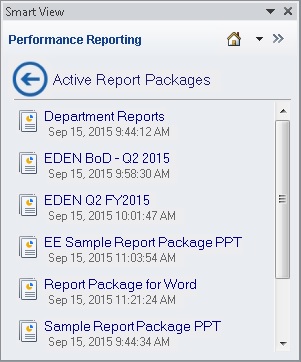
- 활성 보고서 패키지 목록에서 링크를 눌러 보고서 패키지를 엽니다.
현재 책임의 컨텍스트 내에서 보고서 패키지가 적절한 Office 애플리케이션에서 열립니다. 예를 들어, Word에서 PowerPoint로 검토 태스크를 수행할 보고서 패키지 링크를 누르면, 보고서 패키지가 PowerPoint로 열리며 보고서 센터에서 검토 인스턴스를 선택할 수 있습니다.
또는 목록에서 보고서 패키지를 열지 않고 활성 보고서 패키지 목록에서 Narrative Reporting 홈으로 돌아가려면
 을 누릅니다.
을 누릅니다.
- Narrative Reporting 홈에서 활성 보고서 패키지를 누르거나 해당
- 최근에 연 항목에 액세스하려면 다음을 수행합니다.
- Narrative Reporting 홈에서 최근 항목을 누르거나 해당
 을 누릅니다.
을 누릅니다.
최근 항목 목록의 각 항목은 최근에 연 담당 보고서 패키지에 대한 링크로 구성되어 있습니다.
그림 24-8 활성 보고서 패키지가 표시된 Narrative Reporting 홈
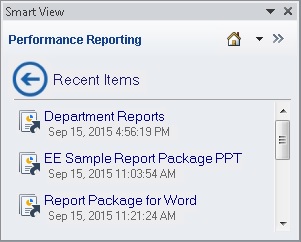
- 최근 항목 목록에서 링크를 눌러 보고서 패키지를 엽니다.
현재 책임의 컨텍스트 내에서 보고서 패키지가 적절한 Office 애플리케이션에서 열립니다. 예를 들어, Word에서 PowerPoint로 검토 태스크를 수행할 보고서 패키지 링크를 누르면, 보고서 패키지가 PowerPoint로 열리며 검토 인스턴스에 대한 태스크를 수행할 수 있습니다.
또는 목록에서 보고서 패키지를 열지 않고 최근 항목 목록에서 Narrative Reporting 홈으로 돌아가려면
 을 누릅니다.
을 누릅니다.
- Narrative Reporting 홈에서 최근 항목을 누르거나 해당
- EPM 장부 확장을 설치한 경우: 장부를 눌러 EPM 장부 패널에 액세스합니다.
- Narrative Reporting 라이브러리에 액세스하려면 Smart View에서 Narrative Reporting에 연결을 참조하십시오.